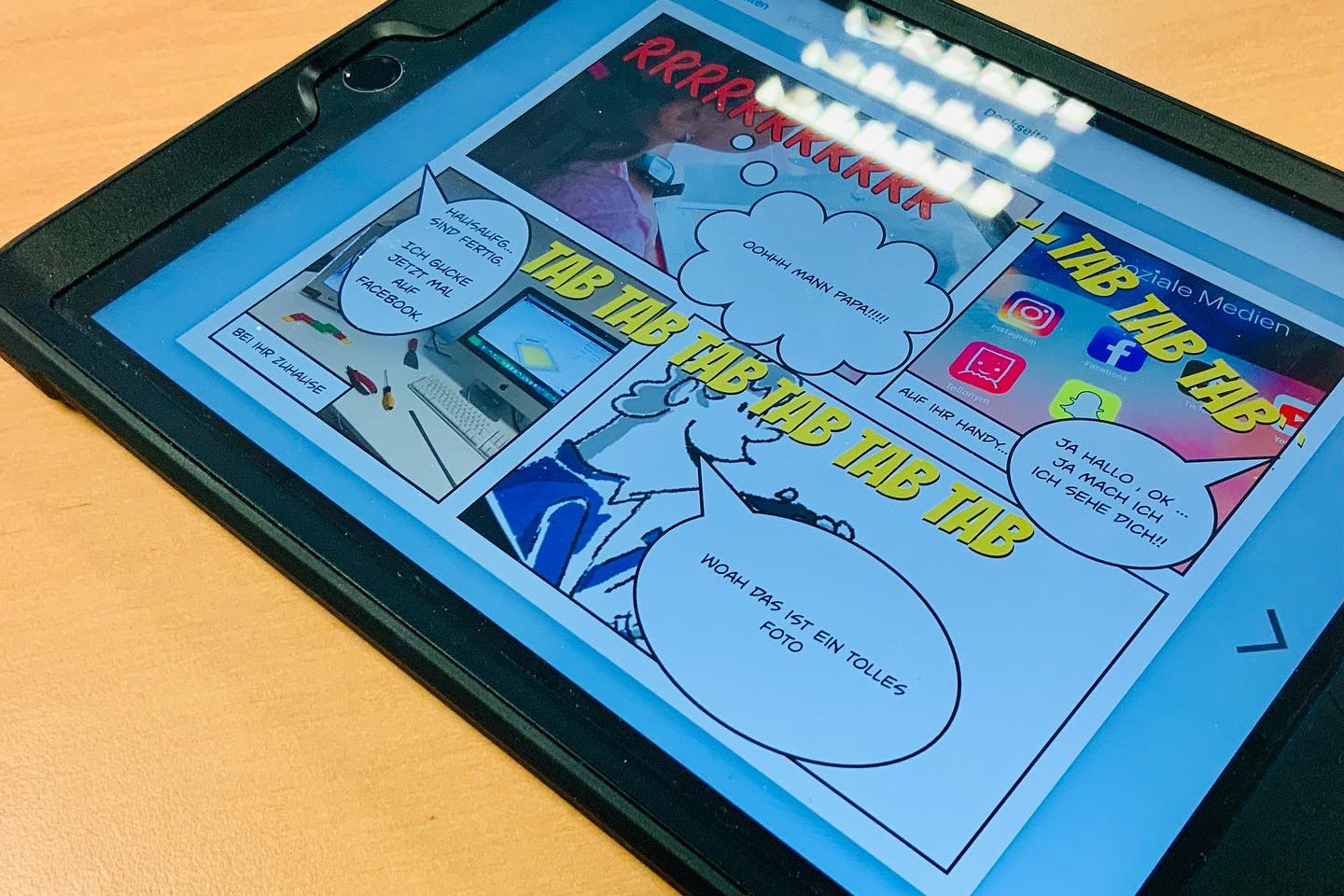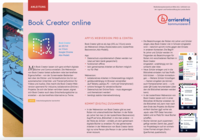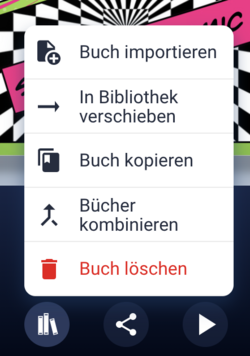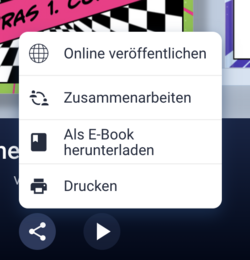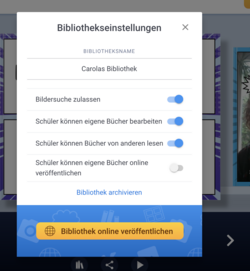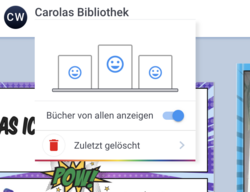Book Creator online
Digitale Bücher in Onlinesettings
Mit Book Creator lassen sich ganz einfach digitale Bücher und Comics erstellen. Die Webversion von Book Creator bietet außerdem viele barrierefreie Eigenschaften - von der Screenreader-Bedienbarkeit über die Diktier- und Vorlesefunktion bis hin zur automatischen Untertitel- und Transkriptfunktion für Videos und Audios. Dies macht die Book Creator-Webversion spannend für inklusive, kollaborative (Online-) Projekte. Da sich die Seiten verlinken lassen, eignet sich Book Creator auch dazu Entscheidungsbücher zu erstellen - als barrierefreie Alternative zu Twine.
Infos: Entscheidungsbücher barrierefrei
App vs. Webversion: Pro & Contra
Book Creator gibt es als App (iOS, ca. 3 Euro) sowie als Webversion (kostenfreie Basisversion, Abo-Modell).
App
+ Datenschutz unproblematisch (Daten werden nur lokal auf dem Gerät gespeichert)
+ funktioniert offline
- kein gemeinsames Arbeiten an Büchern möglich
- nur für iPad
Webversion
+ kollaboratives Arbeiten in Distanzsettings möglich
+ geräteunabhängig im Browser verwendbar (auf Tablets, Laptops, PC - nicht auf Smartphones!)
+ schöne Vorlagen für attraktive Bücher
- Datenschutz bei Online-Tools - muss abgewogen und thematisiert werden!
- benötigt stabile Internetverbindung
Kommt (digital) zusammen!
- In der Webversion von Book Creator gibt es zwei Rollen mit unterschiedlichen Rechten: In der Rolle als “Lehrer” hat man (in der kostenfreien Basisversion) Zugriff auf eine “Bibliothek”, in die man andere - in der Rolle als “Schüler” - einlädt, um dort gemeinsam digitale Bücher zu erstellen. Für das gemeinsame Arbeiten in der Webversion von Book Creator benötigt nur eine Person (die Person in der “Lehrer”-Rolle) einen Account.
- Die Bezeichnungen der Rollen mit “Lehrer” und “Schüler” zeigen, dass Book Creator viel in Schulen eingesetzt wird - natürlich spricht nichts gegen den Einsatz in anderen Kontexten. Die Begriffe “Lehrer” und “Schüler” werden im Folgenden als Bezeichnungen für Rollen mit verschiedenen Rechten in Book Creator eingesetzt - unabhängig von Geschlecht oder Alter.
- Neue “Schüler” anlegen und in die Bibliothek einladen: Auf’s Profilbild klicken → Schüler-Anmeldungen → Weitere “Schüler” hinzufügen → Namen eingeben (es können auch Fantasienamen sein) → Link (oder QR-Code) herunterladen (über den die Bibliothek betreten werden kann)
- In der kostenfreien Webversion von Book Creator lassen sich in einer Bibliothek 40 Bücher erstellen: Ist die Bibliothek voll, kann man nach dem Ende des Projekts die Bücher einfach löschen (Bild 1) (ggf. vorher als .epub- oder PDF-Datei herunterladen) (Bild 2) und so Platz für neue Bücher schaffen.
- Bücher können auch zusammengefügt werden. Damit das “passt”: vor Projektbeginn auf ein einheitliches Format einigen (Hoch-/ Querformat, quadratisch).
“Lehrer” & “Schüler”: Wer darf was?
In der Rolle als “Lehrer” kann man:
- Bücher in eigenen Bibliotheken erstellen.
- andere (“Schüler” und/ oder ”Lehrer”) in seine Bibliotheken einladen (über Link, QR-Code, Einladungscode).
- Bibliotheken anderer “Lehrer” beitreten (mit Einladungscode).
- alle Bücher in der eigenen Bibliothek bearbeiten und löschen.
- “Schüler”-Rechte einschränken. (Bild 3)
In der Rolle als “Schüler” kann man:
- über Link (oder QR-Code) “Lehrer”-Bibliotheken beitreten.
- alle Bücher dort anschauen (man kann auch einstellen, dass man nur die eigenen bzw. die Bücher des “Lehrers” sieht: diese Einstellung kann sinnvoll sein, wenn sehr viele Bücher in der Bibliothek sind und es unübersichtlich wird/ Bild 4).
- eigene Bücher in der “Lehrer”-Bibliothek erstellen und bearbeiten.
Webversion & Datenschutz
- In der Rolle als “Schüler” benötigt man keinen Account, um (in einer “Lehrer”-Bibliothek) Bücher zu erstellen. Um einen “Schüler” anzulegen und in die Bibliothek einzuladen, können Fantasienamen verwendet werden.
- Die Online-Bildersuche (mit der man nur freie Bilder, z. B. von Pixabay bzw. Flickr, findet) kann deaktiviert werden.
- Die Option, Bücher online im Netz zu veröffentlichen, ist standardmäßig deaktiviert.
- Datenschutzaspekte thematisieren: Keine persönlichen Daten verwenden!
- Die Webversion funktioniert in den Browsern Chrome, Safari, Edge - jedoch nicht in Opera oder Firefox! Tipp für Privatsphäre-Bewusste: Brave-Browser nutzen.
- Die Möglichkeit, alle Bücher in einer Bibliothek anzusehen und eigene Bücher (weiter) zu bearbeiten, kann für “Schüler” ebenfalls deaktiviert werden. So kann man z. B. Bücher von “Schülern” zunächst auf mögliche problematische Inhalte gegenchecken (und sie zusätzlich zur weiteren Bearbeitung sperren), bevor man sie für die gesamte Gruppe zur Ansicht freigibt.
- Einverständniserklärung der Eltern einholen.
Links
- Noch mehr Infos rund ums Thema Book Creator & Datenschutz (DATENSCHUTZ-SCHULE.INFO)
- Erste Schritte mit Book Creator (barrierefrei kommunizieren!/ tjfbg gGmbH)
- Tutorial rund um die Vorlagen in der Book-Creator-Webversion, Teil 1 (nimm! Netzwerk Inklusion mit Medien)
- Tutorial rund um die Vorlagen in der Book-Creator-Webversion, Teil 2 (nimm! Netzwerk Inklusion mit Medien)
Autorin
Carola Werning
barrierefrei kommunizieren!/ tjfbg gGmbH
www.tjfbg.de
www.barrierefrei-kommunizieren.de
Lizenz: CC BY-NC-ND 2.0